Cum să vă ștergeți istoricul căutărilor Google
Publicat: 2022-01-29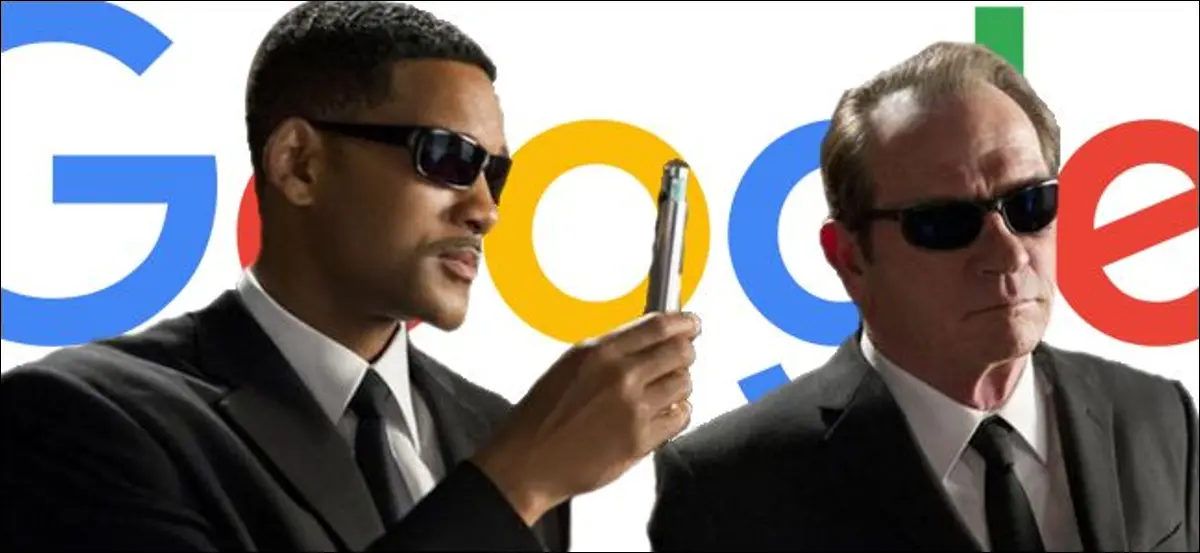
Google știe destul de multe despre tine pe baza istoricului căutărilor. Acesta este un fel de punct de căutare, pentru a afla despre oameni și pentru a le oferi publicitate relevantă. Dar, din fericire, instrumentele companiei orientate către utilizatori vă permit să eliminați aceste cunoștințe în timpul liber.
- Deschideți browserul și accesați myactivity.google.com.
- Faceți clic pe meniul din colțul din stânga sus al paginii și alegeți „Controale activități” din listă.
- Sub Activitate de pe web și din aplicații, faceți clic pe „Gestionați activitatea”. Faceți clic pe meniul cu trei puncte de lângă orice sesiune individuală pentru a șterge acele elemente sau pe meniul cu trei puncte din partea de sus pentru a șterge întregul istoric.
Istoricul poate fi șters într-o manieră „curată” sau intrările individuale pot fi șterse pentru acele (ahem) întrebări delicate despre care ai prefera să nu știe nimeni altcineva. Iată cum să le faci pe amândouă. (Notă: puteți face unele dintre acestea și pe Android, dacă nu vă aflați lângă un computer.)
Cum să ștergeți întregul istoric al căutărilor (plus alte lucruri)
Istoricul dvs. cu Google Search, împreună cu toate celelalte servicii Google pe care le utilizați, cum ar fi Android, browserul Chrome și YouTube, este stocat în pagina dvs. Activitatea mea. Accesați myactivity.google.com și puteți vedea mai mult sau mai puțin tot ce ați făcut despre care Google știe. Nu vă faceți griji, sunteți singurul utilizator care are acces la aceste lucruri — Google anonimizează datele pe măsură ce le folosește pentru a difuza anunțuri și a analiza tendințele.
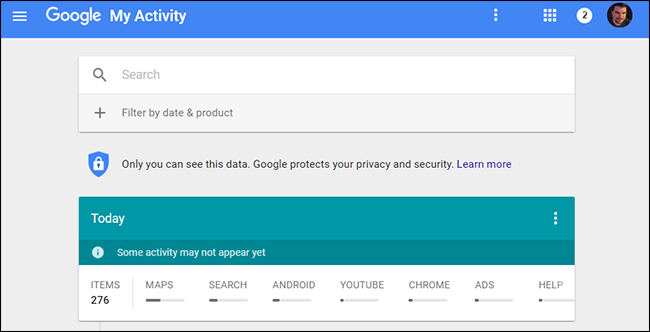
Pentru a vă șterge istoricul, faceți clic pe meniul hamburger din partea stângă sus a paginii myactivity.google.com (acestea sunt cele trei bare orizontale de lângă „Google”), apoi faceți clic pe „Comenzile activității” în meniul lateral.
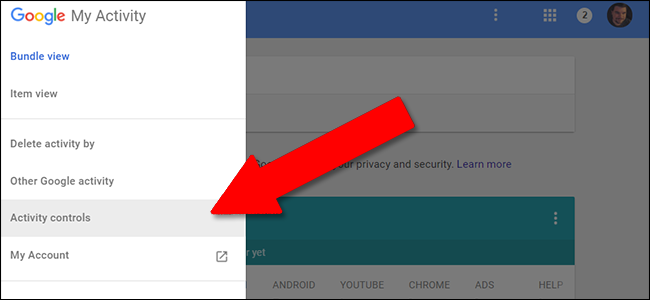
Sub primul element, Activitate web și aplicație, faceți clic pe „Gestionați activitatea”. Veți vedea toate articolele pe care le-ați căutat și, dacă utilizați Android și Chrome cu contul la care v-ați conectat, toate aplicațiile și site-urile web pe care le-ați vizitat. Acestea sunt separate în „sesiuni”, fragmente de activitate grupate în funcție de timp. Este posibil să le ștergeți individual cu meniurile cu trei puncte din colțul din dreapta sus al fiecăruia.
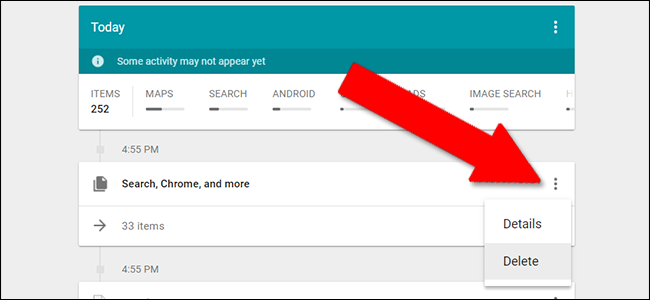
Pentru a șterge absolut totul aici, faceți clic pe meniul cu trei puncte din bara albastră de sus, apoi faceți clic pe „Ștergeți activitatea de”.
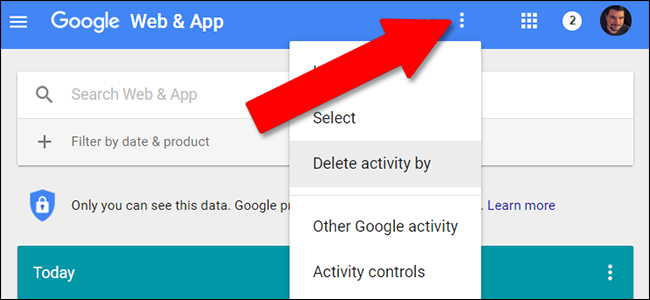
Din această pagină, puteți șterge toată activitatea dvs. pentru toate căutările monitorizate, site-urile web și aplicațiile Android. Sub „Ștergeți după dată”, selectați „Tot timpul”. Puteți lăsa selectată „Toate produsele” implicită sau puteți alege doar „Căutare” pentru a șterge doar istoricul căutărilor Google.
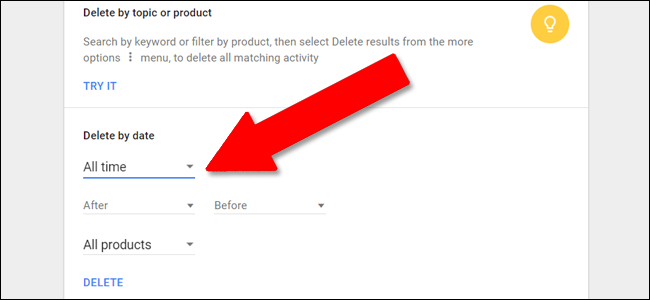
Cum să vă ștergeți activitatea pentru servicii individuale
Urmați instrucțiunile de mai sus, ajungând la secțiunea „Ștergeți activitatea după”. Dar înainte de a face clic pe butonul „Șterge”, deschideți meniul derulant final. Aici puteți șterge datele de căutare și utilizare pentru o cantitate uluitoare de servicii Google. Este puțin greu de văzut deodată pe web, așa că iată lista completă:
- Reclame
- Android
- Asistent
- Cărți
- Crom
- Dezvoltatori
- Expres
- Finanţa
- Google+
- Ajutor
- Căutare de imagini
- Hărți
- Cronologie Hărți
- Știri
- Joaca
- Reda muzică
- Căutare
- Cumpărături
Rețineți că lista detaliată nu este chiar simplă. De exemplu, dacă ați efectuat o căutare Google pentru „Canapele” în browser, dar apoi ați făcut clic pe „Imagini” pentru rezultate bazate pe imagini, ați lăsat istorice separate atât în Căutarea Google standard, cât și în Căutarea de imagini Google. De asemenea, unele dintre serviciile Google nu apar aici, cum ar fi YouTube (vezi mai jos).
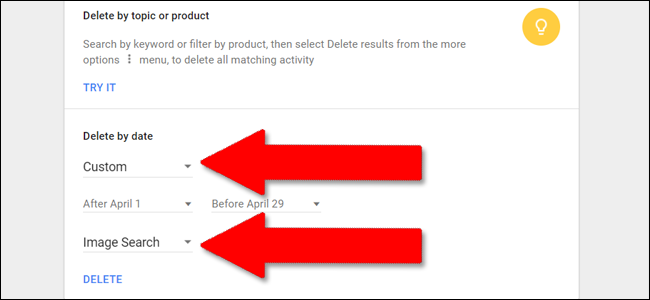

Setările de dată menționate mai devreme pot fi folosite aici, permițând utilizatorilor să selecteze unul sau toate serviciile și să le ștergă prin „Azi”, „Ieri”, „Ultimele 7 zile”, „Ultimele 30 de zile”, „Toate timpul” sau un interval personalizat de date selectate cu instrumentul de calendar.
După ce ați selectat intervalul de date și serviciul, faceți clic pe „Ștergeți” pentru a șterge istoricul respectiv.
Cum să ștergeți elementele de căutare individuale
Dacă doriți să ștergeți un singur lucru, lăsând restul istoricului dvs. Google intact, întoarceți-vă la pagina Activitatea mea pe Google, myactivity.google.com.
Dacă știți data și ora exactă a căutării sau a activității pe care doriți să o ștergeți, o puteți găsi pe cronologia inversă de pe această pagină. Poate fi necesar să faceți clic pe „X elemente” dintr-o sesiune cronometrată pentru a extinde vizualizarea. Cronologia defilează la infinit; puteți continua să mergeți în partea de jos a paginii pentru mai multe rezultate.
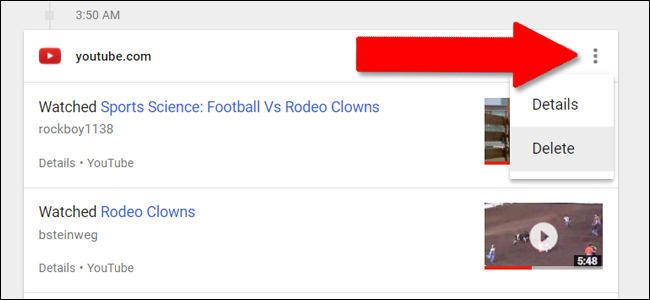
Pentru a șterge sesiunea cronometrată complet, faceți clic pe butonul de meniu cu trei puncte din partea de sus a secțiunii, apoi pe „Șterge”. Pentru a șterge doar o singură intrare, faceți clic pe „detalii” sub elementul unic, apoi alegeți din nou meniul cu trei puncte și „ștergeți”.
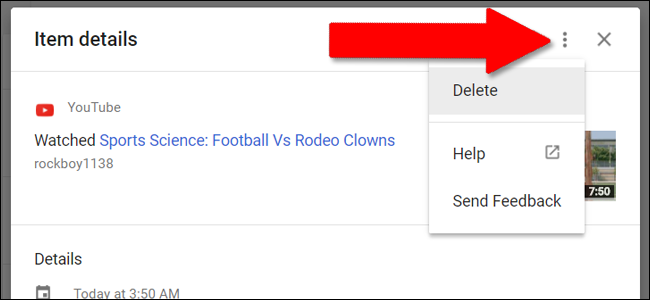
Dacă nu știți data articolului de care doriți să scăpați, căutați-l folosind câmpul din partea de sus a paginii. Puteți restrânge și mai mult rezultatele cu opțiunea „Filtrați după dată și produs”. Aici puteți selecta anumite servicii Google și un interval de date pentru a găsi orice activitate pe care doriți să o ștergeți. Încă o dată, când îl găsiți, faceți clic pe meniul cu trei puncte și apoi ștergeți.
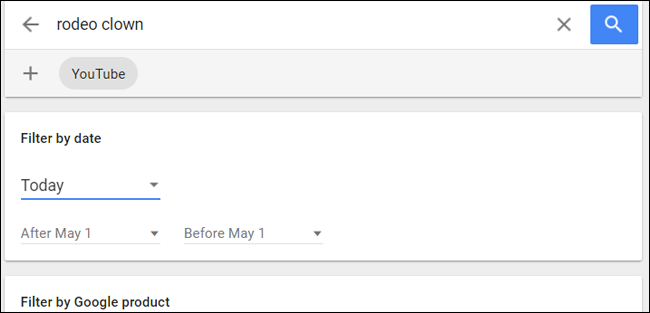
Cum să ștergeți Istoricul locațiilor, Istoricul YouTube și Activitatea vocală
Câteva servicii Google nu sunt incluse în instrumentele complete de ștergere de mai sus. Acestea sunt:
- Istoricul locațiilor
- Informații despre dispozitiv (persoane de contact Android și Chrome OS, calendare, date tehnice și anumite utilizări ale aplicației)
- Istoricul voce și audio (căutări „OK Google” și similare)
- Istoricul căutărilor YouTube
- Istoricul vizionărilor YouTube
Pentru a accesa instrumentele de ștergere pentru aceste servicii specifice, dați clic din nou pe meniul lateral de pe myactivity.google.com, apoi faceți clic pe „Controale activității”. Veți fi redirecționat la pagina de gestionare la nivel de Google, cu o nouă secțiune tip card pentru fiecare serviciu.
Istoricul pentru fiecare dintre ele poate fi activat sau dezactivat făcând clic pe comutatorul albastru de sub imaginea antetului. Faceți clic pe „Gestionați” și veți fi dus la o altă pagină... care, din păcate, este o pagină diferită pentru fiecare serviciu.
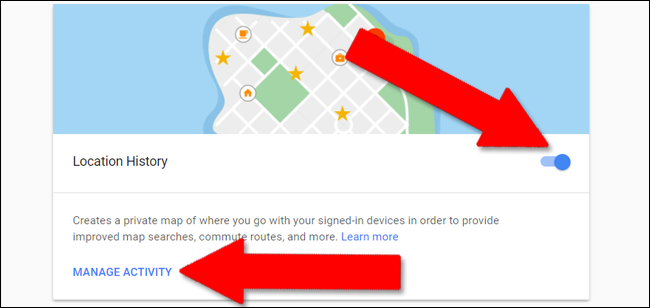
Pentru Istoricul locațiilor, veți ajunge la pagina de mai jos. Faceți clic pe pictograma setări (sigla roată) din colțul din dreapta jos, apoi pe „Ștergeți tot Istoricul locațiilor”. De asemenea, puteți întrerupe istoricul locațiilor cu acest meniu.
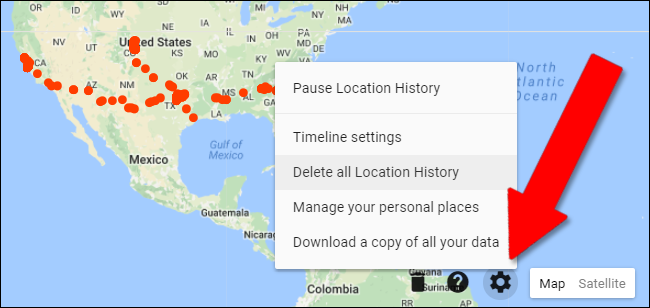
Pentru restul serviciilor din această listă, interfața cu utilizatorul este aceeași. Faceți clic pe „Gestionați”, apoi pe pagina următoare faceți clic pe meniul cu trei puncte din colțul din dreapta sus. Faceți clic pe „Ștergeți toate” sau „Ștergeți activitatea de” în funcție de serviciu, care vă prezintă același interval de date ca instrumentul cu mai multe servicii de mai sus.
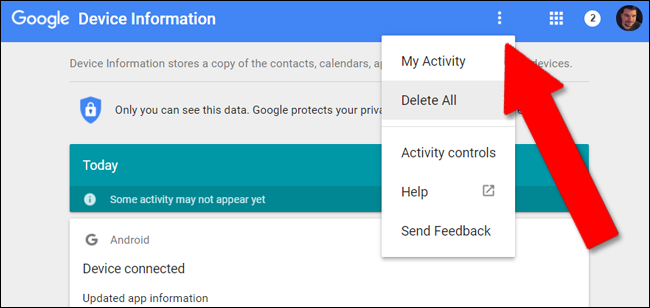
Rețineți că Google folosește urmărirea în Căutare și în toate celelalte servicii ale sale pentru a informa, printre altele, rezultatele dvs. personale de căutare. Deci, dacă ștergeți în mod sistematic toate datele istorice din contul dvs. Google. Nu fi surprins dacă rezultatele căutării tale se modifică semnificativ pentru contul afectat.
